ご請求/お支払い方法について
請求キャンセル(銀行振込み/コンビニエンスストア支払い未入金)
ご請求のキャンセル手順をご案内いたします。
|
1. こちらからログインを行います。
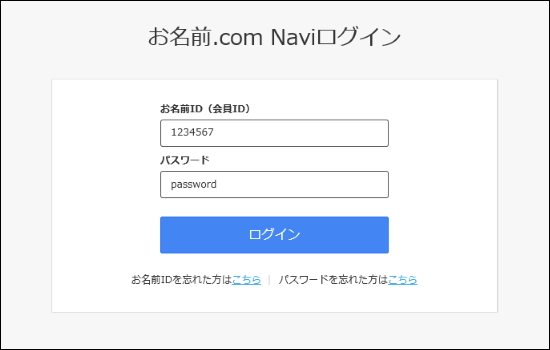
![]() 画面右上の「マイページ」をクリックします。
画面右上の「マイページ」をクリックします。
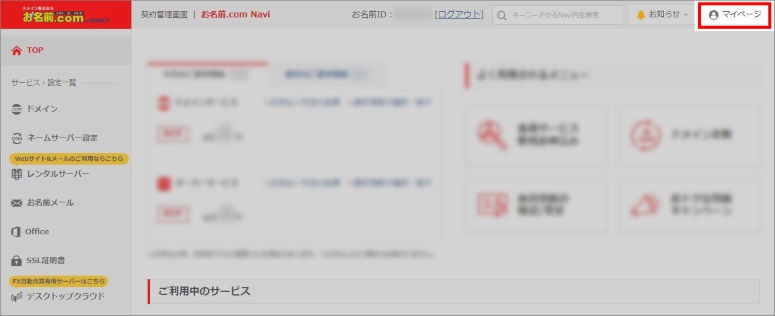
「更新手続きをお忘れではございませんか?」という画面が表示される場合は
「更新画面から移動する」をクリックしてください。

3. 「お支払情報」項目内「ドメインサービス」の「ご請求情報」をクリックします。
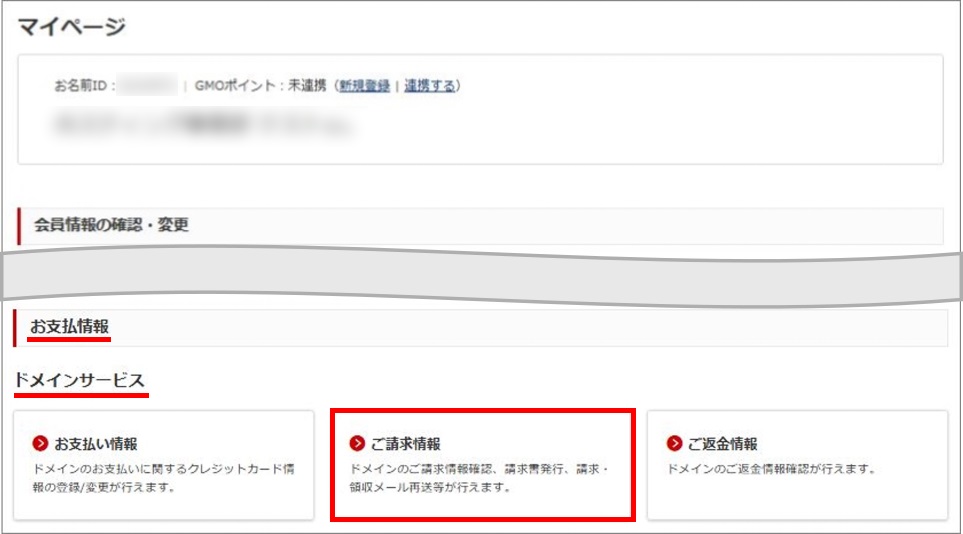
4. ご請求情報一覧が表示されますので、「請求キャンセル」をクリックします。
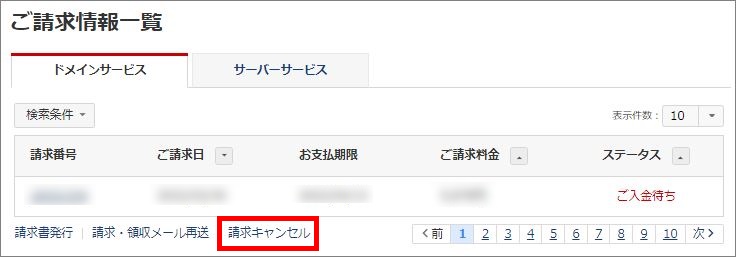
5. ご注意事項が表示されますので、内容をご確認のうえ「次へ」をクリックします。
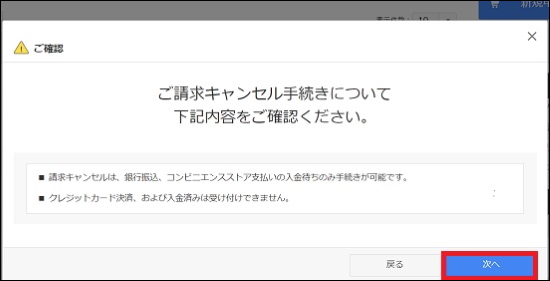
6. キャンセルをご希望の請求番号にチェックを入れ、「確認」をクリックします。
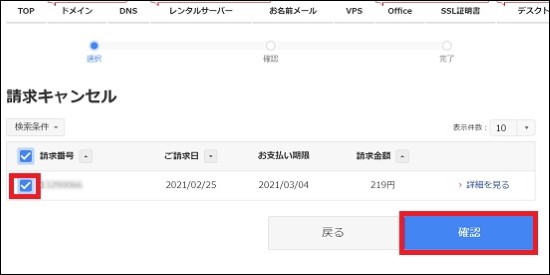
7. 請求キャンセルの内容をご確認のうえ、「確定」をクリックしてください。
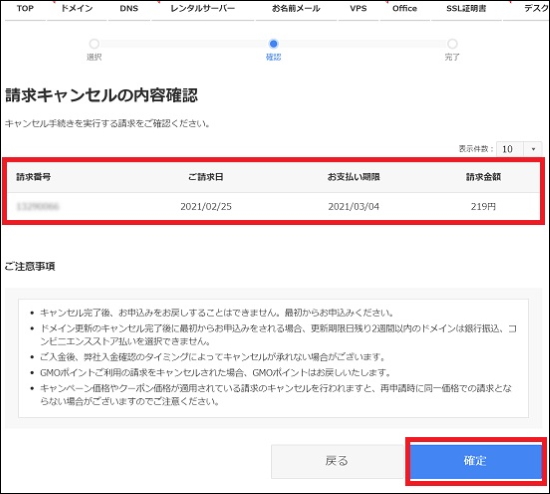
8. 画面上に「請求キャンセルを受け付けました」と表示されます。
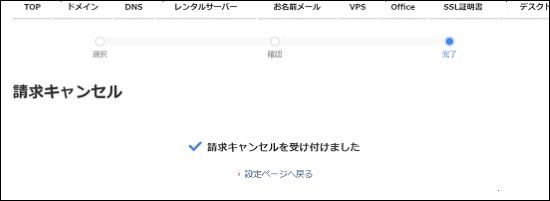
9. 会員情報の連絡先メールアドレス宛に、以下件名のメールが配信されますのでご確認ください。
〇請求キャンセル受付時
| 件名 | [お名前.com]請求キャンセル受付通知 |
|---|
〇請求キャンセル完了時
| 件名 | [お名前.com]お手続き名 キャンセル 請求番号 |
|---|
上記、「請求キャンセル完了時」のメールがお手元に届きましたらキャンセル完了です。
キャンセル受付からキャンセルが完了するまではおよそ5分程度の時間を要しますのでご注意ください。
![]() こちらへアクセスし、お名前IDとパスワードを ご入力のうえ、「ログイン」をタップします。
こちらへアクセスし、お名前IDとパスワードを ご入力のうえ、「ログイン」をタップします。
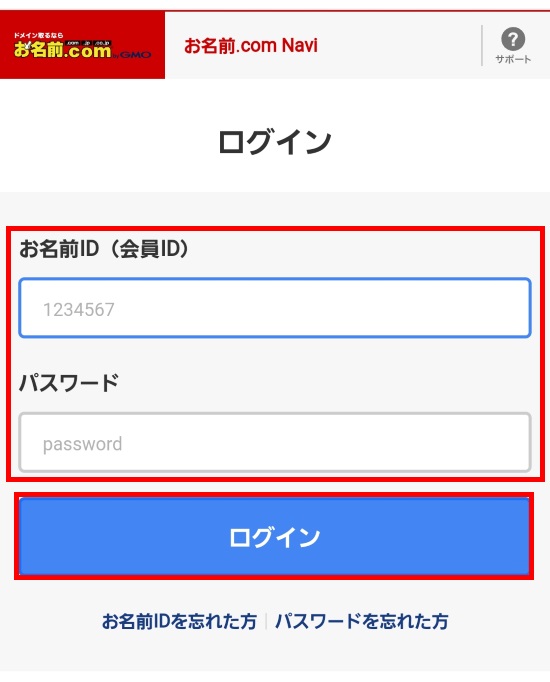
![]() 「ドメインサービス」タブをタップし、「ご請求情報」をタップします。
「ドメインサービス」タブをタップし、「ご請求情報」をタップします。
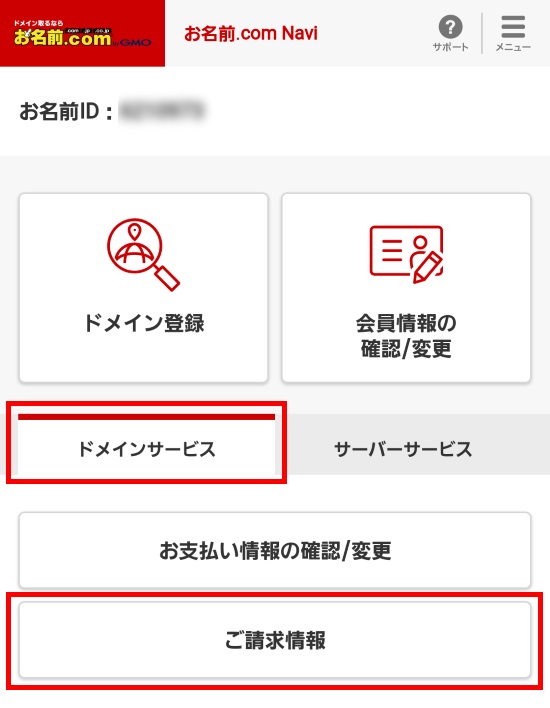
ドメイン更新画面が表示される場合は、右上「メニュー」をタップしてください。
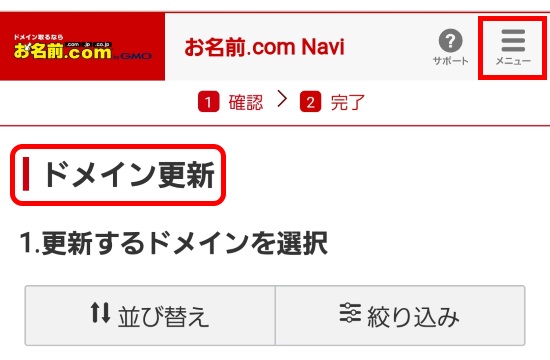
「TOP」をタップし、「このサイトを離れますか?」と表示されましたら、
「このページを離れる」をタップしてください。
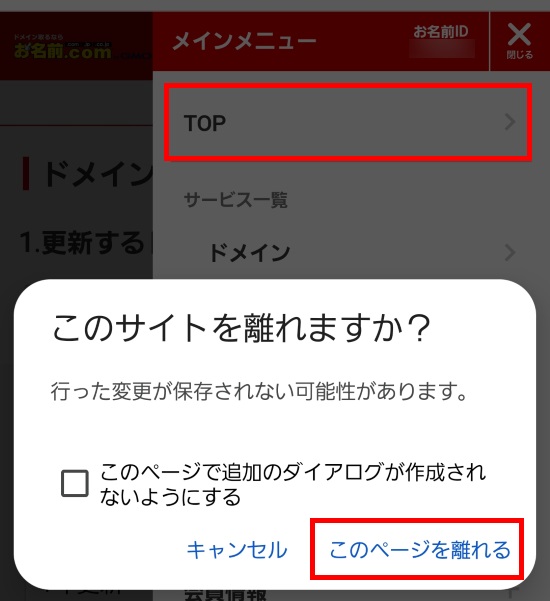
![]() ドメインサービスのご請求情報一覧が表示されますので、「請求キャンセル」をタップします。
ドメインサービスのご請求情報一覧が表示されますので、「請求キャンセル」をタップします。
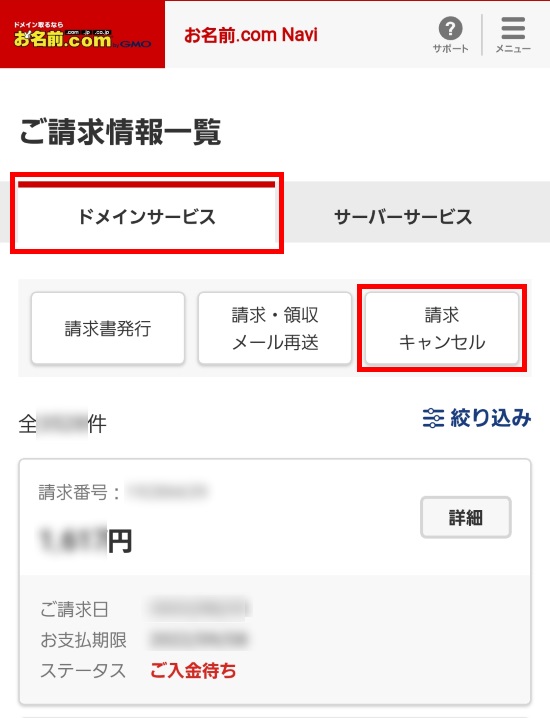
![]() ご注意事項が表示されますので、内容をご確認のうえ「次へ」をタップします。
ご注意事項が表示されますので、内容をご確認のうえ「次へ」をタップします。
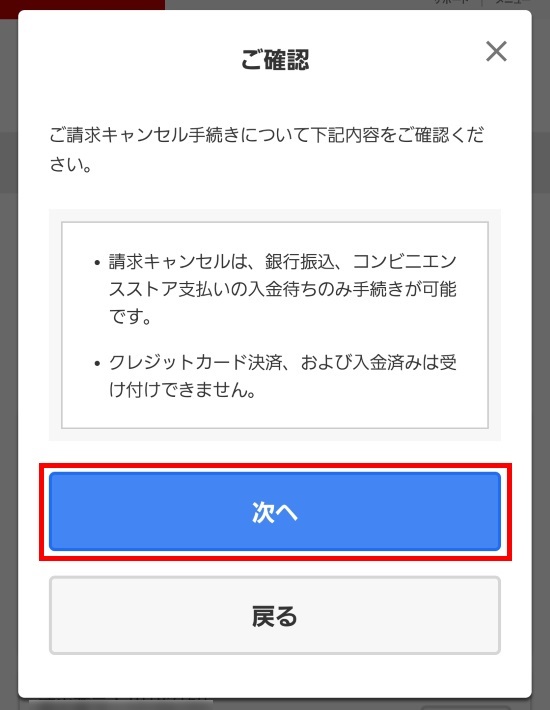
【こちらの手順以降は、PC版サイト表示となります。】
![]() キャンセルをご希望の請求番号にチェックを入れ、「確認」をタップします。
キャンセルをご希望の請求番号にチェックを入れ、「確認」をタップします。
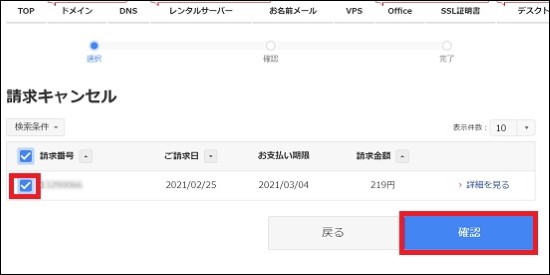
![]() 請求キャンセルの内容をご確認のうえ、「確定」をタップしてください。
請求キャンセルの内容をご確認のうえ、「確定」をタップしてください。
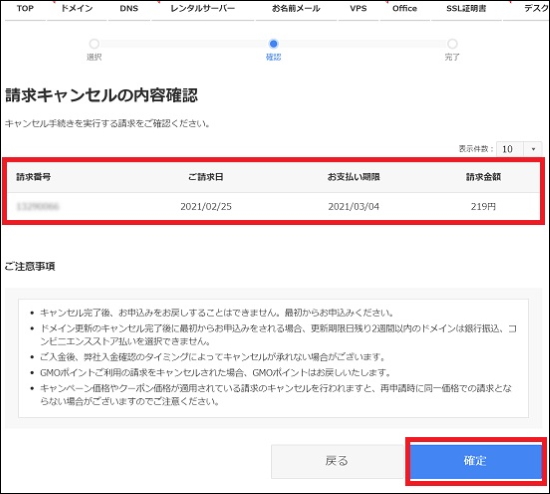
![]() 画面上に「請求キャンセルを受け付けました」と表示されます。
画面上に「請求キャンセルを受け付けました」と表示されます。
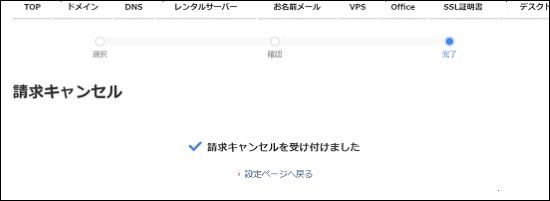
![]() 会員情報の連絡先メールアドレス宛に、以下件名のメールが配信されますのでご確認ください。
会員情報の連絡先メールアドレス宛に、以下件名のメールが配信されますのでご確認ください。
〇請求キャンセル受付時
| 件名 | [お名前.com]請求キャンセル受付通知 |
|---|
〇請求キャンセル完了時
| 件名 | [お名前.com]お手続き名 キャンセル 請求番号 |
|---|
上記「請求キャンセル完了時」のメールがお手元に届きましたらキャンセル完了です。
キャンセル受付からキャンセルが完了するまではおよそ5分程度の時間を要しますのでご注意ください。




